Táto príručka zdieľa niektoré základné vedomosti o Pacmane pre začiatočníkov aj profesionálnych programátorov. Pokrýva všetky domény, ktoré môžete potrebovať pri práci v Arch Linuxe s Pacmanom. Tieto príkazy môžu pomôcť zefektívniť a pohodlne spravovať vaše balíčky založené na Arch v Linuxe.
Požadované príkazy Pacmana
Ak používate Pacman na Arch Linuxe, musíte pre zvýšenie využitia tohto dynamického správcu balíkov poznať nasledujúce príkazy:
- Inštalácia balíka s Pacmanom
- Odstraňujú sa nainštalované balíčky
- Aktualizácia balíka
- Hľadá sa balík
- Čistenie medzipamäte balíka
- Inštalácia lokálneho balíka
- Riešenie problémov
Tieto príkazy zahŕňajú profesionálne použitie Pacmana a sú významnými príkazmi, ktoré by ste mohli potrebovať, aby ste ich zvládli pomocou Pacmana.
Inštalácia balíka s Pacmanom
Je to primárna doména, pre ktorú sa rozhodnete po výbere správcu balíkov Arch Linux. Ak chcete získať softvér z úložiska systému alebo vytvoriť balík, prvým krokom je inštalácia pomocou programu Pacman. Príkaz Pacman na inštaláciu jedného alebo viacerých balíkov je nasledovný:
$ pacman -S _package_name1_ _package_name2_…Posledná sada bodiek predstavuje spojitosť príkazu. Ak chcete nainštalovať balík do svojho systému, budete musieť vo vyššie uvedenom príkaze nahradiť jeho názov. Pred klasifikáciou ako závislého alebo explicitne nainštalovaného balíka pomocou príkazov -S a -U synchronizujte nainštalovaný balík.
Odstraňovanie nainštalovaných balíkov
Ak chcete odstrániť nainštalovaný balík v systéme Arch Linux, máte tri hlavné možnosti:
- Vyberte iba obal
- Odstráňte balík spolu s jeho závislosťami
- Odstráňte iba závislosti
Ak chcete odstrániť iba balík, zadajte nasledujúci príkaz:
$ pacman -R názov_balíka_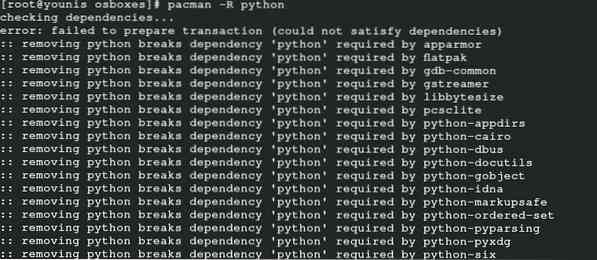
-R znamená príkaz na odstránenie.
Ak chcete odstrániť balík spolu s jeho závislosťami, zadajte nasledujúci príkaz:
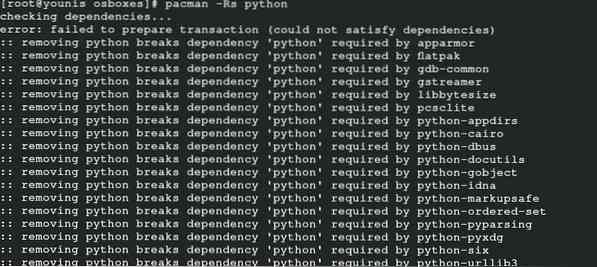
Ak chcete zo servera odstrániť závislosti, zadajte nasledujúci príkaz:

Aktualizácia balíka
V iných distribúciách Linuxu vykonáva príkaz apt aktualizáciu balíka. V Arch Linuxe jediný príkaz v Pacmane nielen aktualizuje, ale aj synchronizuje a obnovuje systémové balíčky. Nasledujúci príkaz inovuje iba nakonfigurované balíčky a neaktualizuje miestne balíčky dostupné v systéme:
$ pacman - Syu
Tu -y obnovuje systém a -u slúži na aktualizáciu balíka. Doslovný význam tohto príkazu je synchronizácia balíka s databázou hlavného servera a potom obnovenie balíka pripojeného k databáze. Nakoniec tento príkaz aktualizuje balík, ak je k dispozícii aktualizácia. Majte na pamäti, že sa musíte rozhodnúť pre úplné aktualizácie, pretože čiastočne aktualizované balíčky nie sú kompatibilné s Arch Linuxom.
Vyhľadajte balík
Pacman tiež efektívne vyhľadáva balíky vo vašej serverovej databáze na základe názvu a popisu požadovaného balíka.
$ pacman -Ss _string1_ _string2_
Ak hľadáte balík, ktorý už vo vašom systéme existuje, použite nasledujúci kód. Môžete pridať ďalšie reťazce v tomto kóde po reťazci2 súčasne.

-Q symbolizuje vyhľadávanie balíkov v lokálnej databáze.

-F vyhľadá vzdialené balíky v databáze.
Čistenie medzipamäte balíka
V Arch Linuxe Pacman neodstráni predtým nainštalované balíčky zo svojho úložiska. Budete teda musieť zadať nasledujúci príkaz na vyčistenie medzipamäte databázy. Tento príkaz odstráni nesynchronizované balíčky.
$ pacman -Sc
Ak chcete vymazať všetky súbory v pamäti cache, zadajte nasledujúci príkaz:
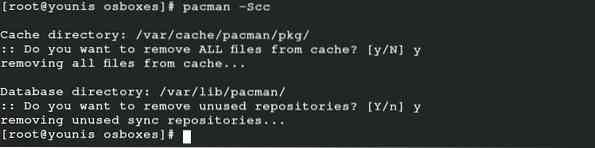
Inštalácia lokálneho balíka
Ak používate Pacman, musíte inštalovať iba miestne a vzdialené balíky mimo jurisdikcie serverového úložiska. Nasledujúci kód nainštaluje lokálny balík po vyhľadaní vo vzdialenom depozitári.
$ pacman -U _ / cesta / k / balíček / názov_balíka-verzia.pkg.decht.xz_$ pacman -U http: // www.príklad.com / repo / priklad.pkg.decht.xz

Druhý kód môže inštalovať vzdialené balíčky, ktoré neexistujú v oficiálnom depozitári.
Riešenie problémov
Pri práci s Pacmanom v Arch Linuxe môžete naraziť na ktorýkoľvek z nasledujúcich troch typov chýb:
- Konfliktná chyba súboru
- Neplatný balík
- Zamykanie databázy
Chyba konfliktného súboru sa vyskytuje v dôsledku prítomnosti konfliktného súboru v úložisku. Súbor môžete buď premenovať manuálne, alebo vynútiť funkciu prepísania. Pre funkciu prepísania sa používa nasledujúci príkaz:
$ pacman -S - overwrite glob balíčekChyba neplatného balíka sa objaví v dôsledku čiastočnej aktualizácie balíka. Pred inštaláciou je lepšie vyhľadať popis balíka.
Chyba uzamknutej databázy nastala z dôvodu prerušenia zmeny databázy.

Spustením vyššie uvedeného príkazu zistíte konflikt v procese zamykania. A potom sa môžete vrátiť k uzamknutiu databázy.
Záver
Pacman je správca balíkov Arch Linuxu, ktorý pomáha pri inštalácii a správe balíkov a zostavovaní systémov. Ak sa budete riadiť touto príručkou, bude pre vás ľahké vo vašom systéme Arch Linux pracovať s Pacmanom s maximálnou efektivitou. Táto príručka obsahuje väčšinu príkazov, ktoré potrebujete vedieť pri používaní programu Pacman.
 Phenquestions
Phenquestions


